Miten olla tuottavampi Ubuntuissa näppäimistön pikavalintojen avulla

Etsimme aina uusia tapoja nopeuttaa päivittäisiä tehtäviä Ubuntuissa. Näytämme joitakin näppäimistön pikanäppäimiä, joita et ehkä tiedä, ja näyttää, miten voit luoda omat mukautetut pikavalinnat.
Kuva: Remko van Dokkum.
Pikanäppäimet, joita sinun pitäisi tietää
Jos teet näitä asioita vielä pitkään hiirellä, pysäytä!
- Alt + F2: Avaa "Suorita sovellus" -ikkuna
- Ctrl + Alt + L: Lukitse näyttö
- Ctrl + Alt + T: Avaa pääteikkuna
- Ctrl + Alt + D: Minimoi kaikki ikkunat ja näytä työpöytä
- Ctrl + Alt + nuolinäppäin: Vaihda toiseen työtilaan
Tee oma pikanäppäin
Jos löydät aina saman tehtävän tai avaat saman ohjelman, kannattaa tehdä mukautettu pikanäppäin.
Avaa pikakuvakkeen määritystyökalu Järjestelmä -> Asetukset -> Näppäimistön pikavalinnat.
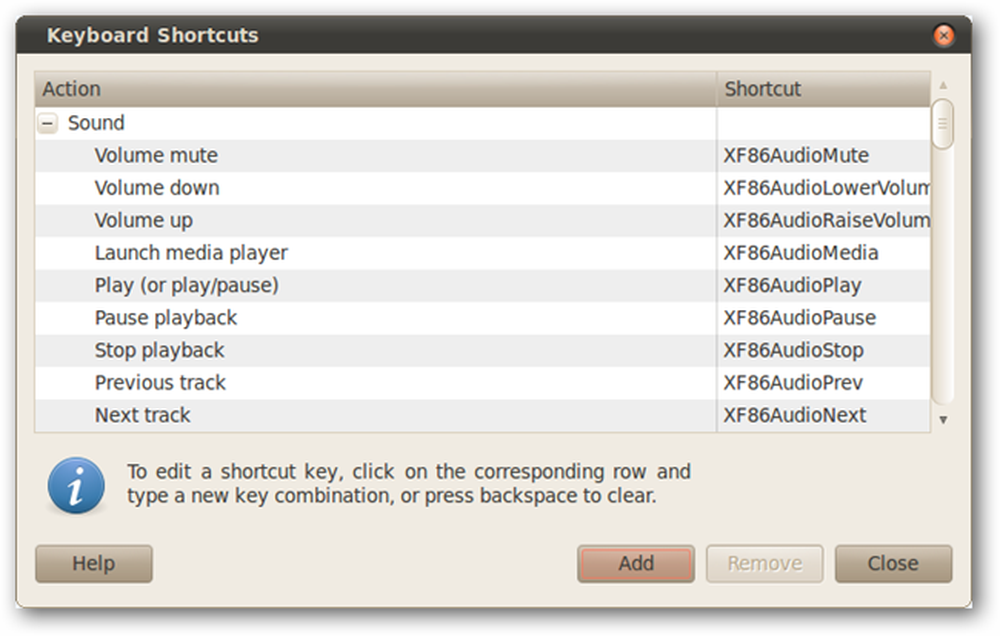
Napsauta Lisää-painiketta oikeassa alareunassa. Anna oikea nimi ja komento.

Valitse Käytä. Napsauta näppäimistön pikanäppäinten pääikkunassa uuden mukautetun pikakuvakkeen oikeaa reunaa - sen pitäisi olla tällä hetkellä ”Poissa käytöstä”. Anna sille sopiva näppäimistökomento.

Sulje ikkuna ja kokeile pikakuvaketta! Siitä tulee toinen luonto, kun ei ole aikaa.
Kun olet Keyboard Shortcuts -ikkunassa, muista tarkistaa luettelosta ja muuttaa pikakuvakkeita sopivaksi! Jos näppäimistössäsi ei ole esimerkiksi media-näppäimiä, voit määrittää yhden F-näppäimistä äänenvoimakkuuden ja äänenvoimakkuuden alenemiseen.
Mukautetut pikavalinnat eivät ole vain suosikkiohjelmien avaamista nopeasti. Voit kirjoittaa lyhyen käsikirjoituksen automatisoida joitakin yleisiä tehtäviä ja sitoa kyseinen komentosarja näppäimistöön! Mahdollisuudet ovat rajattomat.




